Apple TV Plusの無料サブスクリプションに1週間登録した場合は、無料試用期間が終了した直後にAppleが月額$ 4.99を請求することを知っておいてください。 1週間の試用版が気に入らない場合は、次の請求期間までにApple TVPlusのサブスクリプションをキャンセルしてください。
iPhoneおよびiPadからAppleTVPlusサブスクリプションをキャンセルする
を開きます テレビ あなたのiPhoneと プロフィール写真アイコンをタップします 画面の右上隅にあるAppStoreアカウント設定にアクセスします。
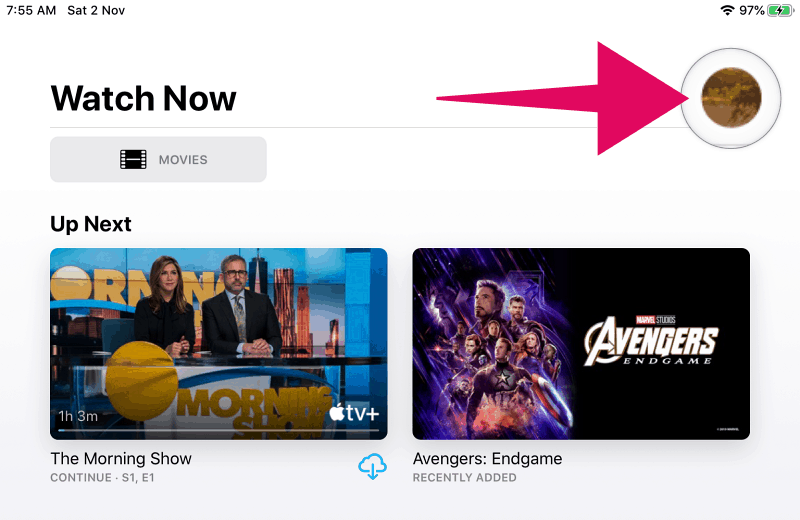
タップ サブスクリプションの管理 アカウント画面で、Appleアカウントのすべてのアクティブなサブスクリプションを表示します。
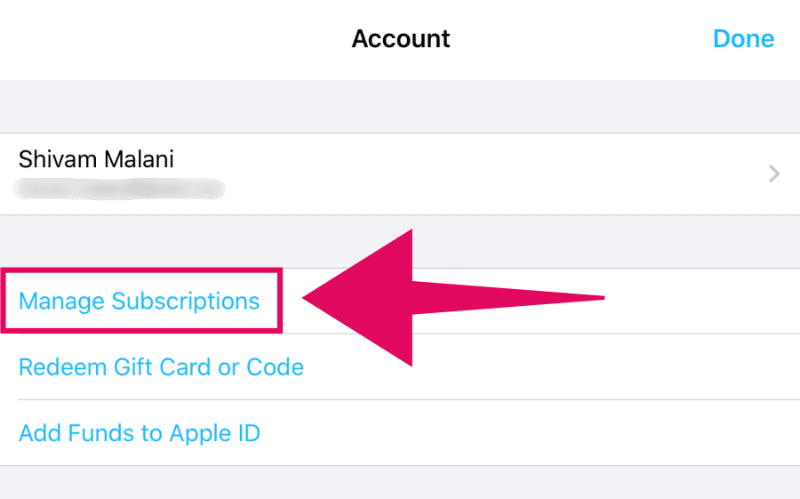
タップ Apple TV + Appleアカウントのアクティブなサブスクリプションのリストから、Apple TV +のサブスクリプションエディタ画面に移動します。
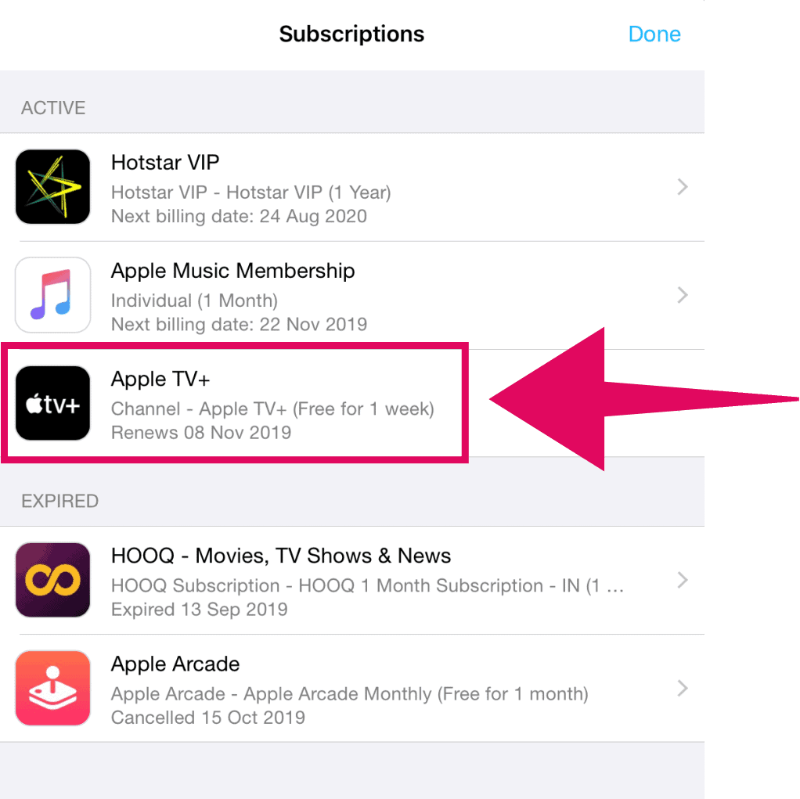
Apple TV +の「サブスクリプションの編集」画面で、 サブスクリプションをキャンセルする サブスクリプションプランを変更するオプションの下にあるボタン。
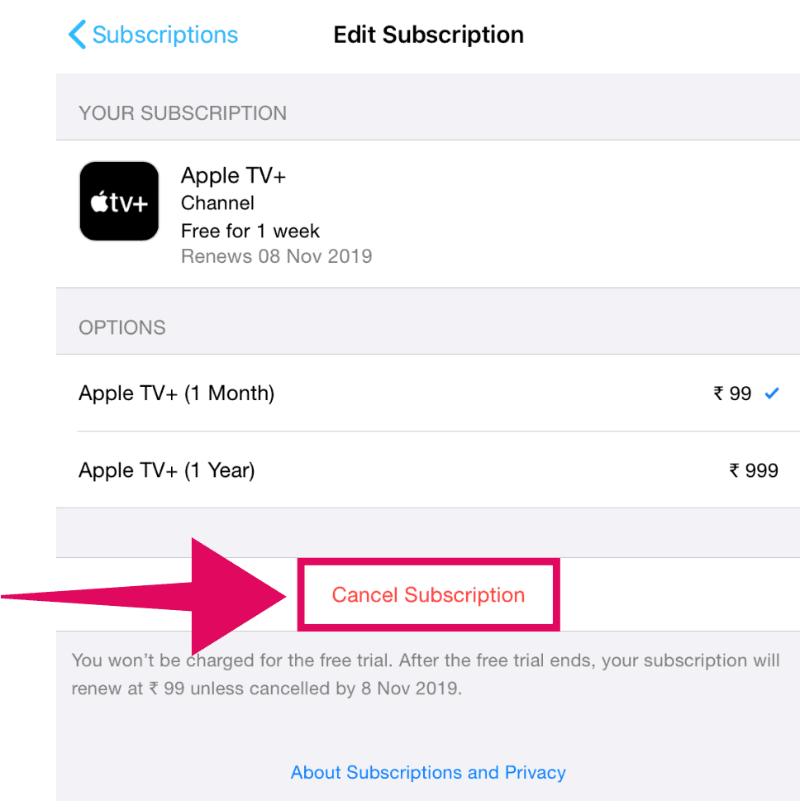
確認のポップアップが表示されたら、をタップします 確認 Apple TV +サブスクリプションのキャンセルリクエストを完了するため。
![ポップアップダイアログで[確認]をタップして、Apple TV +サブスクリプションをキャンセルします](http://img.drupalst.com/wp-content/uploads/apple-tv/2182/v5na1dew5v-4.jpg)
これにより、Apple TV Plusのサブスクリプションはすぐにキャンセルされますが、サービスは有効期限までアカウントでアクティブなままになります。
⚠️ 重要な注意点!
Apple TV +の1年間の無料トライアルの対象となる場合は、 その後、次の請求期間までにサブスクリプションをキャンセルしないでください。そうした場合、Apple TV Plusのサブスクリプションはすぐにキャンセルされ、無料のゴールドをすべて取り戻すことはできなくなります。
WebからAppleTVPlusをキャンセルする
iPhone、iPad、またはその他のApple製品をお持ちでなく、WindowsPCを使用してAppleTV Plusを視聴している場合は、アカウント設定からApple TVWebからAppleTVPlusサブスクリプションをキャンセルできます。
を開きます tv.apple.com コンピューターのWebブラウザーでWebサイト。まだサインインしていない場合は、 ログイン サイトの右上隅にあるボタンをクリックして、AppleIDでログインします。
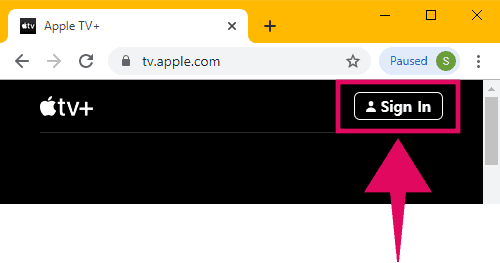
AppleTVサイトでAppleIDを使用してサインインした後、[ プロフィール写真アイコン サイトの右上隅で、を選択します アカウント設定 利用可能なオプションから。
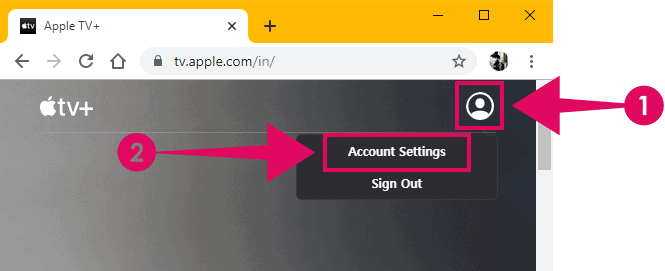
Apple TVサイトの「アカウント設定」画面で、「アカウント設定」が表示されるまで下にスクロールします。 サブスクリプション セクション。クリック 管理 サブスクリプション設定にアクセスするためのリンク。
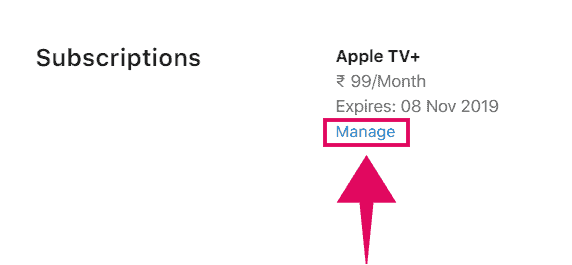
あなたは サブスクリプションを編集する サブスクリプションプランを月次から年次、またはその逆に変更するオプションを備えたポップアップウィンドウ。このポップアップには、 サブスクリプションをキャンセルする ボタンをクリックします。
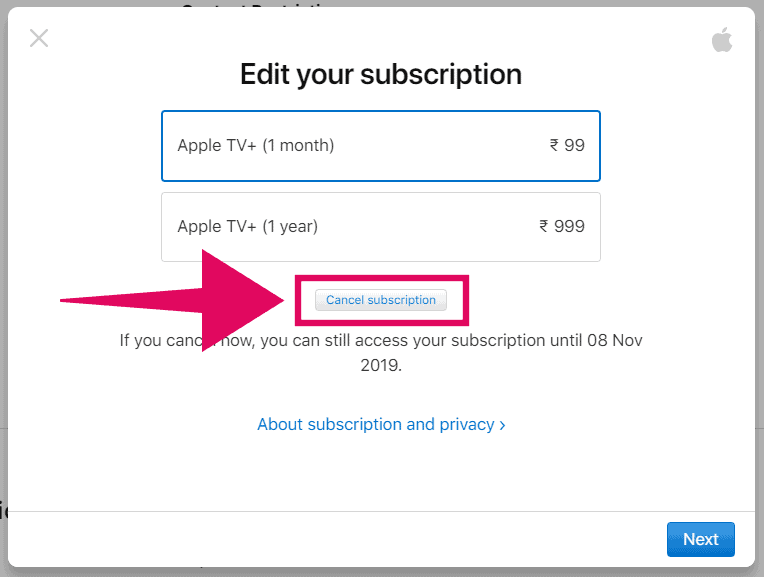
次に、次の画面で「サブスクリプションのキャンセル」ボタンをもう一度クリックして、キャンセルを確認します。
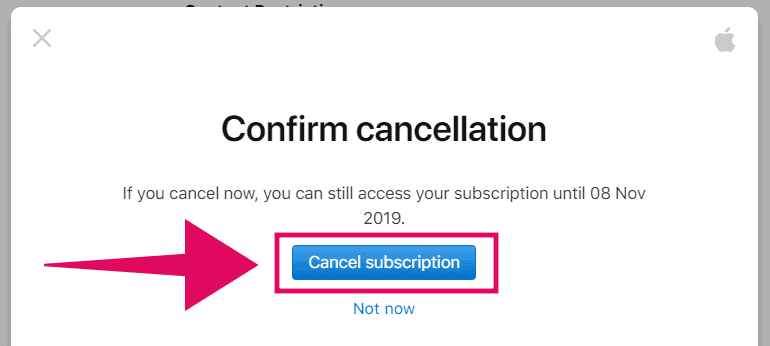
? 乾杯!
